- 冒险村物语
- 英雄无敌3塔防
- 驾考家园手游
2015电脑组装教程:史上最全自己组装电脑教程
2015-05-18
DIY电脑一直都是电脑爱好者非常喜欢的,电脑组装通常包括电脑硬件的选择,DIY硬件组装以及操作系统安装三个部分。对于电脑爱好者来说,通过自己动手DIY组装电脑,不仅可以更为深刻的认识硬件,了解电脑主机内部结构,还能够学习到安装系统等知识,从中可以带来很多乐趣。今天电脑技术吧小编为大家分享一套i3 4160/GTX960主流台式电脑装机全过程。

2015电脑组装教程:史上最全自己组装电脑教程
本次电脑组装教程主要包含三个部分,包括电脑配置清单、电脑硬件认识以及电脑组装教程。此前,介绍过的几次组装电脑教程都是不是很详细,这次的装机教程堪称史上最全的,步骤上会介绍的非常细,对于新手朋友来说,可以很好的了解装机中的一些细节问题。
一、i3独显台式DIY电脑配置单
话不多说,首先来看看这套定位2015的主流游戏电脑配置硬件清单吧。
| 3600元2015主流玩游戏组装电脑配置单 | ||
| 配件名称 | 品牌型号 | 参考价格 |
| 处理器 | Intel酷睿i3 - 4160(散) | ¥619 |
| 散热器 | AVC全铜4热管CPU散热器 | ¥59 |
| 显卡 | 铭瑄GTX 960 | ¥1299 |
| 内存 | 金士顿骇客神条4GB 1600 X2(根) | ¥185 x2 |
| 主板 | 华硕B85M-G | ¥479 |
| 硬盘 | 希捷1TB SATA3.0 7200转 64M | ¥339 |
| 机箱 | Tt M-ATX H15 | ¥169 |
| 电源 | 安钛克VP450P(额定450W) | ¥259 |
| 显示器 | 用户自选 | —— |
| 键鼠装 | 用户自选 | —— |
| 参考价格 | 3593元(游戏组装电脑主机) | |
| 推荐理由 | 除了散热器外,全品牌硬件,爽玩游戏 | |
| DIY装机性价比之选 6款千元以下显示器推荐 | ||
从配置单中可以看出,这套i3独显主流游戏电脑硬件搭配中,除了散热器非大家熟悉的知名硬件品牌外,其他硬件品牌都是大家耳熟能详的。这套配置单主要是追求经济与实用,在硬件方面并没有过于追求潮流,为了节省预算,选则散装CPU方案,并未配备SSD,另外考虑到游戏最主要的是靠显卡,CPU并没有选用千元以上的i5或E3处理器。

组装电脑主机硬件全家福
价格方面,这套配置主流CPU、中高端独立显卡的组装电脑主机,全部硬件叠加预算在3600元左右,实际如果整体在同一个商家处购买的话,应该会有不少实惠。总的来说,这套组装电脑主机,性能定位经济够用,可以满足觉大多数游戏玩家需求。
[!--empirenews.page--]二、电脑硬件认识
——处理器
CPU方面,我们选择的是散装Intel酷睿i3 - 4160处理器,之所以选择散装,最主要的是因为散装价格相比盒装实惠很多,即便自己单独买散热器,散装CPU+散热器的价格往往比盒装还便宜。此外如果配备了比较好的独立显卡,为了保障处理器在玩比较大型游戏时的散热能力,我们通常都会单独购买一个更好一些的散热器,因此电脑高手装机,玩玩热衷选择散片,然后买一个好一些的散热器,既能够有更好的散热表现,还可以节省预算,何乐不为呢!

i3 - 4160处理器散装
散片CPU发货包装很随意,外面有单独的牛皮纸盒封装,没有盒装那么讲究。

图为CPU
i3-4160处理器是目前Intel平台热门主流CPU,属于大家熟悉的i3-4150的升级版,默认主频达到3.6Ghz,并拥有3M三级缓存,基于双核四线程,内置HD4400核心显卡,性能定位中等偏上主流水平,可以很好满足主流用户需求,对于多数中大型游戏,也会有良好的支持。
——散热器
AVC散热器很多朋友可能比较陌生,对于CPU散热器大家熟悉的主要由超频三、酷冷以及ID-COOLING等品牌。事实上,avc是给Intel做原包cpu代工的散热大厂,尽管知名度在散热器界并不算高,但产品质量尚可,并且价格比较实惠。

AVC全铜4热管CPU散热器
本套配置由于选择了散装CPU,因此购买了这款AVC全铜4热管CPU散热器,拥有全铜4热管散热,售价不足60元,是目前可以买到最便宜的4热管散热器。
——显卡
显卡方面,我们选用的是N卡平台今年新推出的GTX960显卡,定位中高端。GTX 960显卡也玩家常说的 N 卡“甜点”,每年的主流 “逢六必火” 就是说的这种型号,兼顾性能强同时,价位又不太高。

铭瑄GTX960显卡
选择的是铭瑄品牌GTX960显卡,主要是基于铭瑄GTX960显卡,相比其他品牌价格要更低一些。这款铭瑄GTX 960显卡搭配了双 DVI - D,一个 DP ,一个 HDMI,能有的都有了,任何家用显示器都能支持。

铭瑄GTX960显卡扩展接口丰富
Ps.可能不少朋友都想吐槽,既然配备GTX960中高端独立显卡,为何CPU不搭配定位中高端的酷睿i5或者E3处理器呢?这里简单解释一下,主要是为了节省预算,如果预算充裕,均衡首最佳自然是更换为i5或者E3。之所以选择i3,是因为,i3 4160处理器能够发挥出GTX960显卡90%以上性能,对于绝大多数游戏来说,主要是对显卡要求较为苛刻,对CPU要求并不算特别高,i3 4160结合出色性能显卡,也可以流畅绝大多数中大型游戏需求,本套配置追求的是经济实用,大家可以自行更换。
[!--empirenews.page--]主板
主板作为电脑的核心,其稳定性很重要,我们选用了华硕B85M-G主板,这款主板属于M-ATX小板设计,采用四相固态供电,规格较低,不过搭载中高端的Intel酷睿i5 - 4690处理器都没有问题,,显卡能上到GTX 970 也没问题,因此搭配i3自然不在话下。

华硕B85M-G主板
看一下B85主板正面效果,这种小板子只支持单张显卡,4条内存插槽,固态硬盘支持SATA 3,并配备USB3.0接口,该有的基本有了,一切都从简比较经济。华硕黑板风格,是不少人的最爱,的确现在的主板商华硕算是非常非常顶尖的了。
华硕B85M-G主板市场售价479元左右,价格还是非常实惠的,一线品牌,产品质量与售后有保障。
内存
内存方面,我们选用的是金士顿“骇客神条”内存,骇客神条内存在游戏玩家心中位置还是比较高的,2根4GB内存组建8GB双通道,这样可以实现寻址更快更准确,提升电脑速度的作用,另外8GB大内存也可以很好的满足游戏与应用多开需求。

骇客神条4GB 1600内存
硬盘
硬盘方面,选择的是希捷1TB机械硬盘,目前机械硬盘价格非常便宜,不过500G和1TB硬盘价格相差近二三十元,而1TB容量是500GB容量的2倍,因此如今购买机械硬盘,500GB已经不值得选择了,再怎么追求经济,1TB才是最佳性价比之选。
电源
电源号称电脑心脏,负责为电脑负责供电,其稳定性直接关乎电脑稳定与使用寿命。这台组装电脑我们选用的是知名的安泰克台式机电源。安泰克VP450P额定功率达到450W,其实对于这套配置,400W额定电源就足够,不过一般装机电源功率都会预留50W富余,方便后期硬件升级,而无需更换电源。

安泰克VP450P电源
安泰克VP450P电源采用了黑盒设计,整体给人一种非常大气专业的感觉,该电源线也比较长,支持机箱走背线。
机箱
机箱相当于电脑的骨骼,机箱的好坏直接关系到电脑主机外观、散热以及主机结实度。这套组装电脑选用了Tt M-ATX H15机箱,尽管Tt机箱价格普遍比较贵,不过这款Tt M-ATX H15机箱价格还是非常亲民的。

Tt M-ATX H15机箱
Tt M-ATX H15机箱带侧透版本,黑色的箱子比较稳当,M-ATX小板设计节省空间,侧透则是目前游戏电脑主机比较流行的元素,效果好看,尤其是内部装一些会发光的散热器,看起来非常炫酷。Tt M-ATX H15机箱尽管属于小机箱,但是底下设计了电源的散热网,而且垫脚非常厚实。

总的来,作为知名品牌产品,这个箱子包装严密稳妥,外观与做工也十分不错,比较耐看。
[!--empirenews.page--]三、i3独显台式电脑组装教程全过程
大致了解主机硬件之后,接下来我们开始正式进入装机过程。装机前需要先把硬件都拆好,然后准备安装。装机前最好洗洗手,先去掉手上的静电,此外在安装电脑硬件的时候,不要用手去触摸电脑硬件电路板部分,以免损坏硬件。
装机第一步:将CPU安装到主板上
首先需要将华硕B85M-G主板放在干净整洁的平面桌面上,然后打开主板CPU插槽上面的盖子,然后打开CPU固定卡子,等待CPU安装。
下图看到的是主板CPU插槽,它属于Intel CPU设计的插槽,那些细密的东东是针脚,中间的是触片,一般不要用手碰它们,如下图所示。

CPU安装准备
然后取出CPU,在安装处理器之前需要注意,CPU针脚一面要有这样的贴纸,没有可能就是买到二手或者是有问题的产品。这种CPU贴纸是一次性的,很难再次封印,而且撕掉会有明显的痕迹,不好掺假。另外要记得:安装前一定撕掉标签,要不然接触不紧密,无法正常使用,如下图!

cpu安装注意事项
i3-4160处理器安装到主板中非常简单,最重要的一点就是注意方向,CPU安装到主板是有方向性的,一定要看清楚CPU左下角那个金色的“三角”缺口,这个缺口一定要与主板CPU插槽中左下角的黑色三角对应,两者必须重合才可以安装,意思就是CPU上的缺角要与主板CPU插槽的缺角对齐重合即可。

i3-4160安装图解
注:cpu安装尽管非常简单,但也不能大意,唯一需要注意的是CPU针脚中的一个缺口一定要与主板CPU插槽缺口对齐,如果没有注意一点,会导致CPU引脚损坏,导致CPU损坏,新手朋友切记。

固定CPU 安装完成
CPU安装到主板中后,记得把主板上的CPU固定卡子卡回原位,这样才能固定CPU,至此就完成了CPU的安装了。
[!--empirenews.page--]装机第二步:CPU散热器安装
先取出CPU散热器包装中的一些固定小工具,这些主要是CPU散热器固定架,目的是帮助散热器固定在CPU上。这款AVC全铜4热管CPU散热器搭配的是非常传统的固定件设计,塑料袋里是他的固定卡子,下面来说说这些卡子的安装方法。

散热器安装
首先要把散热器的固定基座在主板上摆好,注意四角的固定圆孔要和主板上的孔位对齐,方便固定,如下图所示。

然后把如图这样的白色固定锲子放进四个孔位里,如下图所示。

接下来再把四个黑色的穿钉,逐一放进白色的卡子当中,相当于固定作用。

注意:黑色的穿钉并不是螺丝,只要用手用力向下按压黑色的穿钉,直到听见清脆的 “咔吧” 声就算卡针固定好了,CPU散热器固定架,至此就成功固定在主板上了。
最后可以把主板背面翻过来看一下,检查一下黑色的穿钉,是否已经穿过白色的卡子,标志是白色的卡子的这一端已经开口,并且透过主板背面固定住。白色卡子和黑色穿钉的固定原理和膨胀螺丝挺像,都是另一端裂开,从而抓住被固定面完成固定,如下图所示。

固定好散热器固定架,在安装CPU散热器前还要在CPU表面涂抹散热硅脂,现在是瓶装和注射器两种,一般如今都流行注射器装置,使用非常简单,在硅脂均匀的涂抹在CPU表面,如下图所示。

图为涂抹CPU散热硅脂
散热硅脂最好均匀的涂抹在CPU表面,涂抹并不是越多越好,一般薄薄的涂抹上一层即可,唯一需要注意的就是不要有漏掉涂抹的地方,CPU表面全面均衡涂抹上即可,如下图所示。

接下来就就可以开始安装散热器了。散热器安装主要需要注意一定要和CPU边缘对齐,观察一下,保证没有没接触到的地方。然后,将散热器两边的卡子 ( 那个方形的开孔就是 ) 向下扣住散热基座外边的突起 ( 基座四周有好几个黑色的块状突起,随便那一个都行,只要对齐了就好 ),观察一下,确保完全扣好,散热器固定好,就不会有任何的晃动,如下图所示。

CPU散热器安装图解
CPU散热器安装好之后就是这个样子的,看起来还是非常霸气的。

CPU散热器安装完成
散热器安装完成后,最后别忘记了散热器上的风扇供电线,这根连接线,需要插在主板相应的插槽上,如下图所示。

散热器风扇供电线路连接图解
主板上一般会写着 “ CPU FAN ”这样的字样,一定不要插错了。还有记住 :所有配件的接线在主板上都有对应的字样标明,一定不要搞错了,不是说插错了会爆炸,而是会等下开机点不亮~ 另外注意所有插头和插槽的开口方向和位置要对应好,不然容易弄坏插头的针脚。
[!--empirenews.page--]装机第三步:内存安装
内存条安装完成后,接下来就是将内存条安装到主板中了。内存安装是最容易,以前用相同的颜色来区分双通道,现在基本没这说法了,两条随便插上就行,当然双通道内存我们一般把内存插在相同颜色的内存插槽上。比如,华硕B85M-G主板拥有4条内存插槽,其中2条是黄色的,另外2条是黑色的,安装双通道内存,一般是要么安装在双黄色插槽,要么是双黑,安装很简单(当然随意安装也不会有什么问题)。

内存条安装非常简单,由于主板和内存条上采用防呆设计,只要对齐主板CPU插槽和内存条中间的凹凸槽即可。具体操作是,首先把黄色插槽两头的卡子掰开。然后稍微用力向下按,直到听见 “ 咔吧 ”声为止,说明内存已经安装到位。当然也有的不会有声音,那就注意看插槽两头的卡子是不是已经复位就行了,如下图所示。


电脑内存条安装好了之后,是这样子的,如下图所示。

内存安装完成
[!--empirenews.page--]装机第四步:将主板模块安装到机箱
将安装好了CPU、散热器和内存的主板模块安装到机箱中前,需要先将机箱中的挡板孔弄好,也就是主板侧面的USB、VGA等接口,要在机箱这些位置显示出来,因此这里需要找到机箱背面对应的位置掰挡板,一般我是掰不动,建议你用钳子什么的,徒手很费劲还容易划伤,如下图所示。

安装前处理好机箱背面的挡板口
弄好机箱挡板位后,接下来就是把主板安装在机箱里面,首先还要把下图中的这种金黄色的螺母放进机箱的主板基座上的圆孔里面(一般有8颗),这里小编把机箱的背板拆掉了,方便后面走线。这种螺母很重要,没有就安不了主板了,之所以先放这种螺母就为了让主板和机箱背板隔离开,这样能给CPU 的背部散热创造条件。

先安装固定主板的底座螺丝
在机箱中安装好了金黄色的螺母后,接下来就可以将主板模块安装机箱中了,主要挡板和底部黄色螺母位置,稍后还需要使用螺丝固定主板,将主板固定在机箱金黄色的螺母上,如下图所示。

将主板对应好位置安装(注意主板接口与挡板和底部螺丝孔吻合)
接下来,我们将主板上的固定螺丝都拧好,主板上一般有8颗固定螺丝,安装完成后,可以稍微摇一摇主板,看看是否已经固定好了。主板一定要固定好,否则容易散架。


主板作为电脑平台核心,将CPU、散热器、内存条安装到主板中,并且将这个核心模块安装到机箱中之后,组装电脑基本就完成了一半了。
[!--empirenews.page--]装机第五步:显卡安装
主板核心模块安装到机箱中后,接下来就可以安装独立显卡安装了。显卡安装也是比较简单的,主要需要将显卡安装到主板的PCI插槽,然后将显卡固定在机箱上即可,下面我们详细看看显卡安装过程。
安装显卡之前要先把机箱上的挡板拆掉,不然显卡的接头没法探出来。 M - ATX 是个小板子,所以只能把上面第一和第二个挡板拆掉,不用任何工具,直接徒手掰掉就行,不费事儿,也弄不坏,如下图所示。

先处理好机箱上的挡板
显卡安装有点类似内存安装,安装前需要将主板显卡卡槽一头的卡子打开,如下图所示。

显卡卡槽也有防呆设计,安装显卡前,需要注意显卡金手指上的凹槽与主板卡槽的凸起位置吻合,如下图所示。

方向对齐后,就可以直接用手向下按显卡,直到听见一声 “ 咔吧 ” 声为止,确认插槽的卡子已经复位。完了,再把显卡一头的两个圆孔和机箱挡板上的两个圆孔对齐,拧好两颗螺丝,用手试探一下,直到显卡不再晃动为止。螺丝是机箱里面带的,大小长短自己多试一试,找到合适的就行了。

装机第六步:电源安装
电源安装也是非常简单的事情,基本就几个螺丝的事儿。电源的难点,对于小白同学来说,主要是走线和硬件供电线路的连接。

把电源上的螺丝孔和机箱位置的螺丝孔对齐,之后使用螺丝固定住就行,至此就完成了电源上的安装。电源上一共是有4个螺丝孔,固定在机箱中很容易。

记得把固定螺丝拧好,这些螺丝也是机箱随带的,大小自己找好了试一试就行了。

固定好螺丝
装机第七步:供电线路连接、跳线连接
电源安装完成后,最后就是小白朋友比较烦恼的线路连接了,主要涉及到显卡、主板、硬盘、机箱跳线(包含开关机控制线,机箱USB和音频接口)的连接,其实这些线路连接并不难,只要有一定的思路,一步一步操作就很简单了。
首先介绍显卡供电线路连接,显卡上只有一个6Pin供电插槽,只要找到电源接头中的6Pin接口,然后插入显卡6Pin插槽即可,连接的时候,主要需要注意方向问题。,这种多孔位的每个小孔的方向都不同,千万别弄错方向,否则也插不上,如下图所示。

显卡供电线路连接图解(将电源上的Pin接头插入显卡供电插槽)
然后再进行主板供电连接,首先找到电源接口中24Pin接口,这个是电源中最大的一个,而且主板电源线的接头是两个:一个大的很长,一个短的较小,对应的主板插槽孔位也是这样的设计,这两个接头要并排紧挨着插上去才行。将这两个是供电插头插入主板内存条附件的主板供电插槽即可。

主板供电插头(将P1和P2电源接口合并,然后插入主板24Pin插槽)
目的是为主板供电,由于采用了防呆设计,连接非常简单,如图所示。

主板供电连接
因为机箱带有 USB3.0 接口,所以需要单独的 USB3.0 供电线,下图这根线也是电源上带的,长这个样子记住。这个电源插头是插在内存条左边的黑色插槽中的,如下图所示。

机箱中的USB3.0数据线与主板连接
值得一提的是,USB3.0接头有一面中间位置带着突起,这是为了安装时识别方向,不然也容易插反了而插不上,插的时候,最好看下方向,切不可蛮力连接。

USB3.0接头安装注意事项
机箱上还一堆特别小的插头,也就是俗称的跳线。如下图这是音频连接,上面写着 “ AUDIO ” 字样,很好认。还有就是 USB 接头,和这个音频长的一样,只是上面写的是 USB。

机箱跳线与主板连接特写
音频和 USB2.0 这样的插头要插在照片中左上角那几个小插槽上,不认得看不清都没事儿,主板上都写着很清楚,细心找找就可以找到。

另外机箱中还有重启键、复位键接口的连接也需要插到主板的对应标注接口,不接将无法通过机箱上的按钮开关机或者重启电脑,这些是跳线的连接,只要看看接口上的标注和主板上的标识对应连接即可。
注:这些是机箱中的音频和USB控制接口,如果不插入主板上的对应接口,机箱前面的USB接口或者音频接口就不能使用。
[!--empirenews.page--]上面没有介绍到硬盘安装,这里简单介绍下,硬盘安装也是非常简单的。硬盘上有2个接口,一个接口需要用数据线,将硬盘和主板上的SATA3.0接口连接,用于硬盘与主板之间数据传输,另外还需要将电源上的一个扁平供电线插入硬盘另外一个接口,为硬盘正常工作供电。
如下图看到的这个是这硬盘数据线,购买硬盘会带有一根,另外华硕主板还赠送了一根,大家任意使用一根,将硬盘与主板连接即可。

图为硬盘数据线
硬盘数据线对应硬盘的上的这个接口,下图为硬盘的电源线,还有对应的硬盘接口,一种长长的 “ L ” 形状的设计。

组装电脑硬盘数据线连接教程
电源线是从安装到机箱内的电源上分出来的,数据线直接连在主板的SATA 3 接口上,现在,把它们统统都插好,如下图。

下图,这就是连好的硬盘数据线,它和主板的 SATA 3 连接好,这里用的是竖向的插槽,黄色横躺着的也能用,随便你。主板上都会准备好几个这样的 SATA 3 接口,方便以后安装更多的硬盘增加容量。

主板上一板有多个SATA3.0硬盘数据接口
和硬盘在一起安装的还有这个固定用的卡子,一般是机箱的一堆配件面带的,也有硬盘的带的。上面有几个突起的圆点儿,需要和硬盘侧面的圆孔对齐了,把两边的两个卡子都像照片里这样安装在硬盘的两侧就行了,如下图。

硬盘安装到机箱前先弄好卡子

硬盘安装到机箱教程(类似抽屉原理,直接插头硬盘仓位即可)
记得把机箱背面的风扇电源线接好。

机箱散热风扇供电连接
机箱上的散热风扇是这种电源线接头,一个是风扇一头的,一个是电源一头的。

机箱风扇供电接口连接图示
[!--empirenews.page--]线路基本连接差不多了,但电源上没用上的接线头还很多,所以一般都这么梳理一下放在机箱的角落里。如果想整齐的处理,就用卡子捆扎一下完事了,如下图所示。

电源多余接口简单理线
配件安装已经差不多了,之后就是梳理一下机箱里的所有走线,这个照片就是梳理后的效果,怎么梳理不多说明了,每个人手法不一样,机箱的条件也不一样,如果不是装机城买的,自己走的话就是能不在主板前面暴露的就不暴露,能走背板的就都走背板,这样看着清爽。

机箱内部电源线理线效果
由于机箱比较小,但是设计还行,内部很多位置预留开孔留给自己走线用,不过由于是 M - ATX 设计,空间还是不富裕,后面能看到背线的处理不是很工整。

看一下背线的效果,很多朋友喜欢极致的走线,就像洁癖,其实好的背部走线有两个条件,一是机箱走线设计合理,二是很多人都忽略的定制走线,一般能看到的极端的走线效果都是定制线材的结果,不但长短粗细非常整齐,就连颜色都是整齐划一的,我认为除非骨灰玩家没必要其实。

组装电脑之机箱走背线效果
装好后的机箱内部前面效果,一般已经看不到主板前面大堆的线材了,对于个人或者家用用户来说,这样内部已经够整洁了,没必要过于追求完美走背线。

相关教程:
机箱背线怎么走 装机必看的走背线与理线教程
小白必看!DIY装机机箱走背线注意事项
最后就是将电源线插入电脑机箱供电,然后把插入另外一端接入交流电插座。接下来,准备开机测试了,如下图!

连接外部交流电源
如果接上电源,按下机箱上的开机键,机箱中的电源指示灯亮,并且CPU风扇正常旋转的吧,基本硬件安装没有问题,接下来就可以连接显示器,之后开始装系统了。

组装电脑完成连接显示器
如果电脑主机点不亮,需要断开外部电源,然后去检查下内部硬件和线路是否都安装好,直到能点亮为止。
[!--empirenews.page--]duang!屏幕亮了,熟悉的电脑开机界面出来了。到这里电脑组装就完成了,接下来就是安装系统的事情了。

Windws系统安装这里就不详细介绍了,目前流行使用U盘安装系统,最后就可以安装Windows系统。

安装系统界面
详细装系统教程:
U盘怎么安装Win8.1 图文详解U盘安装Win8.1教程
一切都好了之后,关机。然后记得把机箱侧面挡板的螺丝都检查一下,别漏掉, T t 的箱子很不错,挡板螺丝都是免工具的徒手拆,是不是我的记忆还停留在用螺丝刀拧的时代?现在已经能看出装好的电脑的整体效果了,侧面是透明的,可以非常方便的看到机箱内部!

安装机箱侧面挡板

电脑组装后的主机效果
以上就是2015史上最全自己组装电脑全过程,步骤写的比较全面,并且都是以通俗易懂的方式教大家如何装机,希望对广大DIY爱好者朋友有所帮助。如果大家需要将CPU应该更换为i5或者E3,装机方法也是一样的。
人气推荐
知识阅读
-
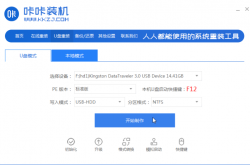
怎么用u盘重装系统,u盘如何给电脑重装系统
2022-02-14
-

惠普Compaq dx2310现在是2950元
2011-02-14
-

8700元最新SNB酷睿i7豪华电脑配置推荐
2011-02-13
-

2000元最便宜32nm主机配置推荐
2011-02-20
-

4000元酷睿32nm热销配置推荐
2011-02-20
-

联想启天M6900品牌电脑售3800元
2011-02-14
-

笔记本多长时间该清灰?
2022-03-26
-

2022年3000元电脑最强组装清单
2022-03-26
-

不到3000元家用办公都行的装机平台
2011-02-13
-

笔记本电脑硬盘空间不足如何解决 笔记本电脑硬盘空间不足解决方法
2017-07-12
精彩推荐
- 游戏
- 软件
-

像素拼图最新版下载v5.01 安卓版
其它手游 23.76MB
下载 -

机器人战斗竞技场手机版下载v3.71 安卓版
其它手游 77.19MB
下载 -

果冻人大乱斗最新版下载v1.1.0 安卓版
其它手游 113.98MB
下载 -

王者100刀最新版下载v1.2 安卓版
其它手游 72.21MB
下载 -

trueskate真实滑板正版下载v1.5.102 安卓版
其它手游 83.48MB
下载 -

矢量跑酷2最新版下载v1.2.1 安卓版
其它手游 119.39MB
下载 -

休闲解压合集下载v1.0.0 安卓版
其它手游 33.41MB
下载 -

指尖游戏大师最新版下载v4.0.0 安卓版
其它手游 74.77MB
下载
-
飞天萌猫下载v3.0.3 安卓版
下载
-
火柴人越狱大逃脱下载v1.1 安卓版
下载
-
末日战场生死局下载v1.0 安卓版
下载
-
安静书女孩世界下载v1.0 安卓版
下载
-
消个寿司下载v1.00 免费版
下载
-
趣味找猫猫下载v1.1.2 安卓版
下载
-
方块男孩大战恶霸最新版下载v1.0.18 安卓版
下载
-
根本难不倒我下载v1.0.1 最新版
下载










